Sobre estilos de vista de desenho
O Inventor permite que você especifique o estilo e a escala do desenho, bem como a posição e a visibilidade dos componentes do desenho.
Especificar estilos de vista
O Editor de estilos e normas configura as propriedades padrão das vistas de desenho e das anotações de vista.
O estilo Norma controla os padrões da legenda da vista, a exibição de roscas e o tipo de projeção.
Ao criar uma vista de seção, detalhe ou auxiliar, uma indexação automática alfanumérica gera o identificador da vista. Por padrão, os seguintes caracteres são excluídos da sequência de indexação: I, O, Q, S, X e Z. É possível personalizar a lista de caracteres excluídos na guia Geral do painel Estilo padrão.
O estilo Anotação de vista controla o estilo de texto das legendas de vista e os padrões das linhas e setas das anotações de vista.
Quando você insere a primeira vista de desenho, o Autodesk Inventor utiliza o tamanho da folha e o tamanho geral do modelo para determinar uma escala de vista razoável. A escala da primeira vista define a escala padrão das vistas subsequentes.
Alterar a escala da vista também redimensiona vistas dependentes. No entanto, é possível alterar a escala de uma vista dependente independentemente de sua vista principal correspondente. A escala das vistas dependentes situadas em outra folha não é atualizada automaticamente quando a escala da vista principal é alterada.
Localização padrão de vistas base
Quando você cria uma vista base, ela é inserida em uma localização temporária na folha de desenho. A localização temporária depende do tamanho da folha:
Em folhas pequenas (tamanho A4, A3, A2 ou A, B, C), a vista base é inserida no centro da folha.
Em folhas grandes (tamanho A1, A0 ou D, E), a vista base é inserida no quadrante 1. Quando o quadrante 1 ou os quadrantes de outra folha estão ocupados, a vista base é inserida no próximo quadrante disponível.
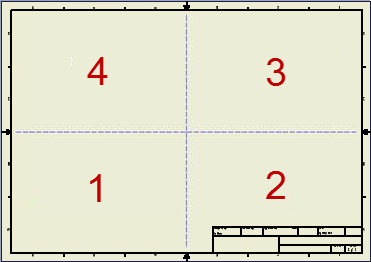
Criar uma escala de vista personalizada
Se você utiliza regularmente uma escala de vista que não está incluída no estilo que utiliza normalmente, crie uma escala de vista personalizada dentro desse estilo.
Para fazer essas alterações, você deve ter acesso de gravação no estilo usado em seus desenhos.
Na faixa de opções, clique na guia Gerenciar
 painel Estilos e padrões
painel Estilos e padrões  Editor de estilos.
Editor de estilos.No painel esquerdo da caixa de diálogo Editor de estilos e normas, selecione o estilo de desenho ativo (em negrito).
No grupo Valores predefinidos, selecione Escala na lista de seleção suspensa e clique em Novo.
Insira uma escala nova na caixa de diálogo Adicionar nova escala.
Clique em OK.
Clique em Salvar.